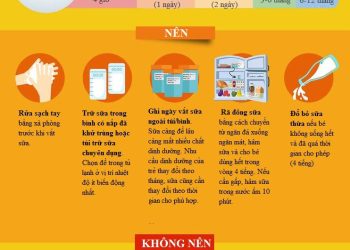Hàm SUMIF trong Excel là công cụ mạnh mẽ để tính tổng các giá trị thỏa mãn một điều kiện cụ thể. Cú pháp đơn giản: =SUMIF(range, criteria, [sumrange]) với range là phạm vi kiểm tra điều kiện, criteria là tiêu chí (số, văn bản, biểu thức logic như “>100”), và sumrange là phạm vi tính tổng (tùy chọn). Nếu bỏ qua sum_range, hàm sẽ tính tổng trực tiếp từ range. Đây là giải pháp hiệu quả cho việc phân tích dữ liệu theo điều kiện trong Excel.
Hàm SUMIF tính tổng các giá trị trong một phạm vi dữ liệu theo một điều kiện cụ thể – và đó là lý do tôi dùng nó hàng ngày trong 5 năm qua. Thay vì ngồi cộng từng số một hoặc lọc dữ liệu rồi tính, SUMIF giải quyết mọi thứ chỉ với một công thức đơn giản.
Cú pháp cơ bản là =SUMIF(range, criteria, [sum_range]) – nghe có vẻ phức tạp nhưng thực ra đây là một trong những hàm dễ hiểu nhất trong Excel. Sau khi làm việc với hàng nghìn file Excel từ báo cáo bán hàng đến quản lý chi phí, tôi nhận ra SUMIF không chỉ tiết kiệm thời gian mà còn giảm thiểu sai sót so với tính toán thủ công.
Hiểu Rõ Cú Pháp SUMIF Để Không Bao Giờ Nhầm Lẫn
Ba thành phần của SUMIF hoạt động như một bộ lọc thông minh:
- Range (bắt buộc): Phạm vi chứa điều kiện cần kiểm tra
- Criteria (bắt buộc): Điều kiện mà các ô trong range phải thỏa mãn
- Sum_range (tùy chọn): Phạm vi chứa giá trị thực tế cần tính tổng
Điều hay ho ở đây là nếu bạn bỏ qua sum_range, Excel sẽ tự động cộng các giá trị trong range – miễn là chúng thỏa mãn điều kiện. Tôi thường dùng trick này khi cần tính tổng ngay trong cột chứa điều kiện.
Ví dụ đơn giản nhất: Bạn có danh sách điểm số học sinh, muốn tính tổng điểm của những bạn đạt trên 8 điểm. Công thức =SUMIF(B2:B20,">8") sẽ tự động cộng tất cả điểm số lớn hơn 8 trong phạm vi B2:B20.
Viết Điều Kiện Criteria Đúng Cách Để Có Kết Quả Chính Xác
Phần criteria là nơi tôi thấy nhiều người mắc lỗi nhất. Excel chấp nhận nhiều loại điều kiện khác nhau, nhưng cách viết phải đúng format:
Điều kiện số: Dùng dấu ngoặc kép cho các phép so sánh
">100"– lớn hơn 100"<=50"- nhỏ hơn hoặc bằng 50"<>0"- khác 0
Điều kiện văn bản: Viết chính xác như trong file
"Hà Nội"- khớp chính xác"H*"- bắt đầu bằng chữ H"sales"- chứa từ "sales"
Tham chiếu ô: Không cần dấu ngoặc kép
A1- lấy giá trị từ ô A1 làm điều kiện$A$1- tham chiếu tuyệt đối khi copy công thức
Tôi học được cách này sau khi mất cả buổi sáng debug tại sao công thức =SUMIF(A:A,>100,B:B) không chạy - hóa ra thiếu dấu ngoặc kép cho ">100".
Phân Biệt Khi Nào Dùng Sum_range Và Khi Nào Không
Đây là phần tôi thấy nhiều người confused nhất. Quy tắc đơn giản:
Không cần sum_range khi điều kiện và giá trị cần tính tổng nằm trong cùng một cột:
=SUMIF(B2:B10,">1000")
Excel sẽ tự động cộng những giá trị trong B2:B10 lớn hơn 1000.
Cần sum_range khi điều kiện ở một cột, giá trị cần tính tổng ở cột khác:
=SUMIF(A2:A10,"Hà Nội",C2:C10)
Tìm các ô trong A2:A10 có giá trị "Hà Nội", rồi cộng giá trị tương ứng trong C2:C10.
Ví dụ thực tế: Bảng doanh thu có cột "Thành phố" (A) và cột "Doanh thu" (C). Để tính tổng doanh thu của Hà Nội, tôi dùng công thức trên. Nếu chỉ có một cột "Doanh thu Hà Nội" thì dùng =SUMIF(A2:A10,">0") là đủ.
Xử Lý Điều Kiện Phức Tạp Với Ký Tự Đại Diện
Wildcards trong SUMIF giúp tôi xử lý những trường hợp dữ liệu không đồng nhất:
Dấu sao (*) - thay thế cho nhiều ký tự:
"Nguyễn*"- tất cả họ Nguyễn"Ltd"- công ty có chữ Ltd trong tên"2023*"- mọi thứ bắt đầu bằng 2023
Dấu chấm hỏi (?) - thay thế cho một ký tự:
"A?"- A1, A2, AB, AC..."Hà N?i"- Hà Nội, Hà Nhi...
Tôi thường dùng wildcard khi làm việc với dữ liệu export từ hệ thống khác, nơi format không đồng nhất. Ví dụ: một số ô ghi "Hà Nội", số khác ghi "Hà Nội ", thậm chí "TP. Hà Nội". Công thức =SUMIF(A:A,"Hà Nội",B:B) sẽ bắt hết các trường hợp này.
Kết Hợp SUMIF Với Tham Chiếu Ô Để Tạo Dashboard Linh Hoạt
Thay vì hard-code điều kiện vào công thức, tôi thường tham chiếu đến một ô khác. Cách này giúp tạo dashboard interactive mà không cần sửa công thức:
=SUMIF($A$2:$A$100,$E$1,$B$2:$B$100)
Trong đó ô E1 chứa điều kiện có thể thay đổi. Khi user nhập "Hà Nội" vào E1, công thức tự động tính tổng cho Hà Nội. Nhập "TP.HCM" thì tính cho TP.HCM.
Tôi còn dùng dropdown list trong ô E1 để user chọn thành phố từ danh sách có sẵn. Kết hợp với conditional formatting, tôi có thể tạo một báo cáo động chỉ với vài công thức SUMIF.
Tránh Những Lỗi Phổ Biến Khi Dùng SUMIF
Lỗi #VALUE! thường xảy ra khi:
- Quên dấu ngoặc kép cho điều kiện số:
">100"chứ không phải>100 - Range và sum_range có kích thước khác nhau
- Criteria chứa ký tự đặc biệt không đúng format
Kết quả bằng 0 bất thường có thể do:
- Dữ liệu chứa space thừa - dùng TRIM để làm sạch
- Format số khác nhau (text vs number)
- Criteria viết sai chính tả hoặc case-sensitive
Performance chậm khi:
- Dùng toàn bộ cột (A:A, B:B) cho file lớn
- Nhiều SUMIF cùng lúc mà không tối ưu range
Tôi thường giới hạn range đến dòng cuối cùng có dữ liệu thay vì dùng toàn cột. Thay vì A:A, tôi dùng A2:A1000 nếu biết dữ liệu chỉ đến dòng 1000.
Khi Nào Nên Nâng Cấp Lên SUMIFS
SUMIF chỉ xử lý được một điều kiện. Khi cần nhiều điều kiện cùng lúc, tôi chuyển sang SUMIFS:
SUMIF: Tính tổng doanh thu của Hà Nội
=SUMIF(A2:A100,"Hà Nội",C2:C100)
SUMIFS: Tính tổng doanh thu của Hà Nội trong Q1/2023
=SUMIFS(C2:C100,A2:A100,"Hà Nội",B2:B100,">=1/1/2023",B2:B100,"<=31/3/2023")
Quy tắc đơn giản: một điều kiện dùng SUMIF, nhiều điều kiện dùng SUMIFS. Cú pháp SUMIFS hơi khác - sum_range đặt đầu tiên, sau đó là các cặp range-criteria.
Sau 5 năm dùng SUMIF, tôi thấy đây vẫn là hàm tôi dùng nhiều nhất hàng ngày. File Excel nào cũng có ít nhất 2-3 công thức SUMIF để tổng hợp dữ liệu nhanh. Điều quan trọng nhất? Hiểu rõ cú pháp và luyện tập với dữ liệu thực tế. Một khi đã thuộc, bạn sẽ thấy SUMIF xuất hiện ở mọi nơi trong công việc.